win7如何打开无线网络连接 win7怎么打开无线网络连接功能
更新时间:2023-05-05 09:30:49作者:runxin
当前用户在使用win7电脑时上网的方式有两种,一种是通过插入网线来实现宽带网络连接,另一种则是在无线网络覆盖的环境下连接wifi来上网,可是很多用户都不知道win7系统的无线网络连接位置,对此win7如何打开无线网络连接呢?下面小编就带来win7打开无线网络连接功能操作方法。
具体方法:
1、鼠标右击“计算机”,点击“管理”打开计算机管理界面。

2、点击“服务和应用程序”-“服务”,找到“WLAN AutoConfig”。
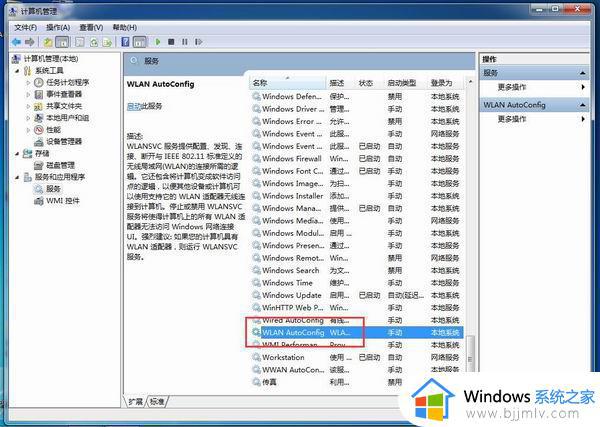
3、右击选择“启动”即可。
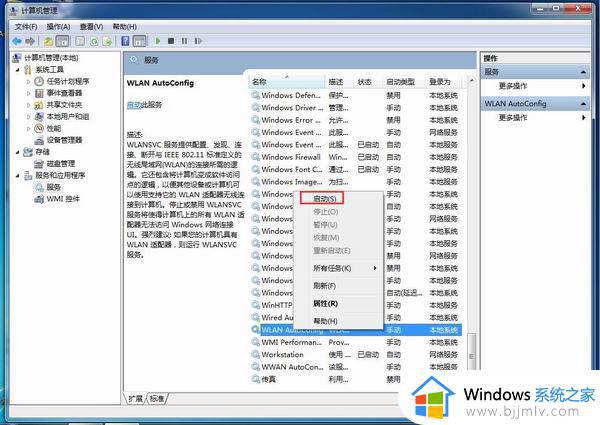
以上就是小编给大家介绍的win7打开无线网络连接功能操作方法了,如果有不了解的用户就可以按照小编的方法来进行操作了,相信是可以帮助到一些新用户的。
win7如何打开无线网络连接 win7怎么打开无线网络连接功能相关教程
- 台式win7怎么连接无线网络 win7台式如何连接无线网络wifi
- win7系统怎么打开wifi连接 win7系统怎么打开无线网络连接
- win7怎么连接无线网络 win7如何连接无线网络
- win7如何连接无线网络 win7系统怎么连接无线网络
- win7怎么调出无线网络连接 win7系统如何设置无线网络连接
- win7无线网络怎么连接 win7如何无线网络连接
- win7电脑如何连接无线网络wifi win7连接无线网络wifi操作方法
- win7无线网络怎么开启 win7如何连接无线网络
- win七怎么连接无线网络 win7系统如何连接无线网络
- win7如何打开无线功能 win7怎么打开无线连接功能
- win7系统如何设置开机问候语 win7电脑怎么设置开机问候语
- windows 7怎么升级为windows 11 win7如何升级到windows11系统
- 惠普电脑win10改win7 bios设置方法 hp电脑win10改win7怎么设置bios
- 惠普打印机win7驱动安装教程 win7惠普打印机驱动怎么安装
- 华为手机投屏到电脑win7的方法 华为手机怎么投屏到win7系统电脑上
- win7如何设置每天定时关机 win7设置每天定时关机命令方法
热门推荐
win7系统教程推荐
- 1 windows 7怎么升级为windows 11 win7如何升级到windows11系统
- 2 华为手机投屏到电脑win7的方法 华为手机怎么投屏到win7系统电脑上
- 3 win7如何更改文件类型 win7怎样更改文件类型
- 4 红色警戒win7黑屏怎么解决 win7红警进去黑屏的解决办法
- 5 win7如何查看剪贴板全部记录 win7怎么看剪贴板历史记录
- 6 win7开机蓝屏0x0000005a怎么办 win7蓝屏0x000000a5的解决方法
- 7 win7 msvcr110.dll丢失的解决方法 win7 msvcr110.dll丢失怎样修复
- 8 0x000003e3解决共享打印机win7的步骤 win7打印机共享错误0x000003e如何解决
- 9 win7没网如何安装网卡驱动 win7没有网络怎么安装网卡驱动
- 10 电脑怎么设置自动保存文件win7 win7电脑设置自动保存文档的方法
win7系统推荐
- 1 雨林木风ghost win7 64位优化稳定版下载v2024.07
- 2 惠普笔记本ghost win7 64位最新纯净版下载v2024.07
- 3 深度技术ghost win7 32位稳定精简版下载v2024.07
- 4 深度技术ghost win7 64位装机纯净版下载v2024.07
- 5 电脑公司ghost win7 64位中文专业版下载v2024.07
- 6 大地系统ghost win7 32位全新快速安装版下载v2024.07
- 7 电脑公司ghost win7 64位全新旗舰版下载v2024.07
- 8 雨林木风ghost win7 64位官网专业版下载v2024.06
- 9 深度技术ghost win7 32位万能纯净版下载v2024.06
- 10 联想笔记本ghost win7 32位永久免激活版下载v2024.06